Recherche avec la barre de recherche simple, Points à vérifier avant d’importer des sources – Grass Valley EDIUS Pro v.7.7 Manuel d'utilisation
Page 162
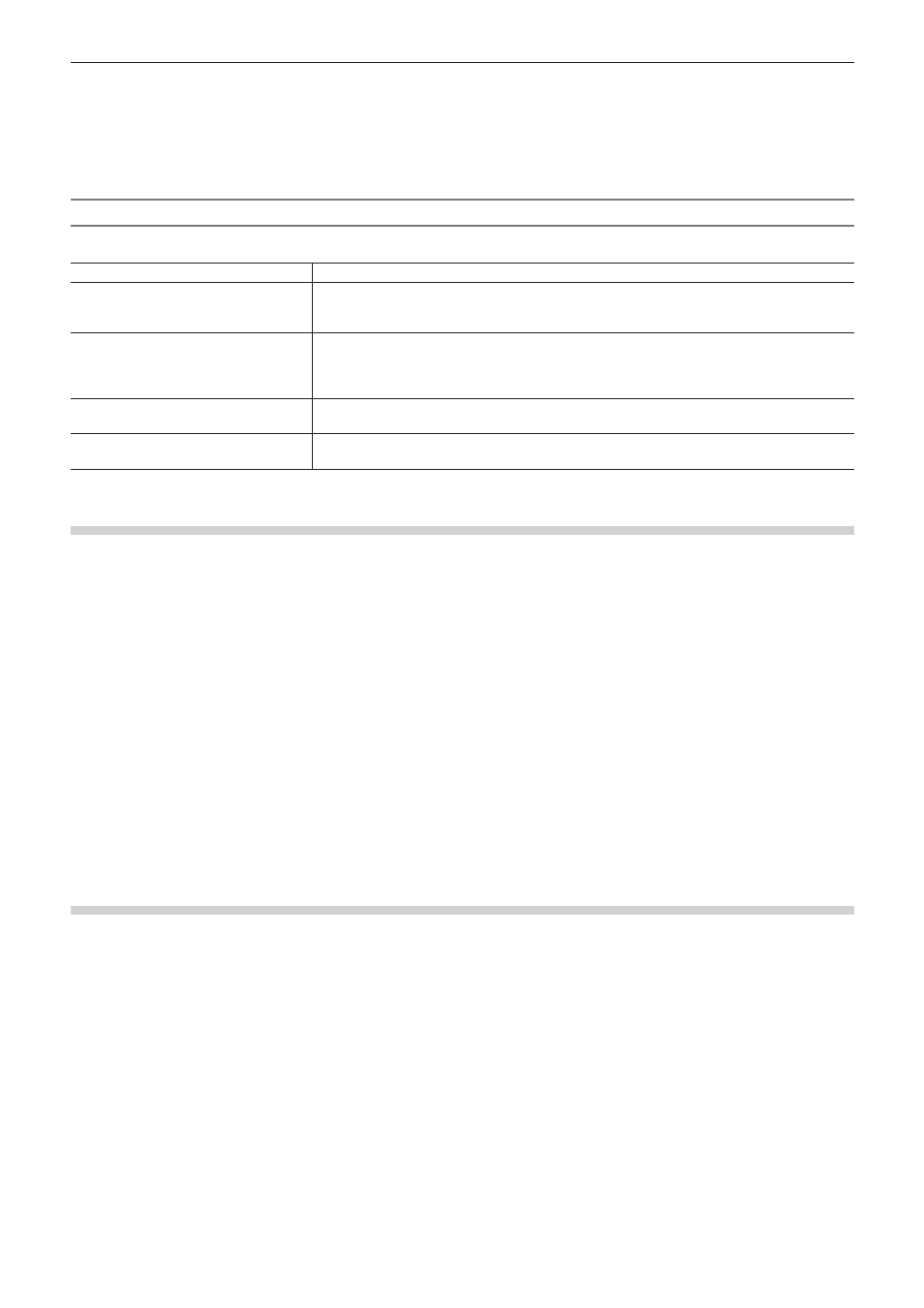
Chapitre 4 Importation de Sources — Importation de fichiers à partir du navigateur de source
162
1
Alternative
f
Faites un clic droit sur un clip et cliquez sur [Propriétés].
f
Vérification des propriétés :
[Alt] + [Entrée]
2)
Confirmez les détails, puis cliquez sur [OK].
Boîte de Dialogue [Propriétés du clip]
L’onglet affiché dépend du type de clip.
Onglet [Informations sur le fichier]
Vérifiez le type, la taille des données et d’autres détails des fichiers.
Onglet [Informations vidéo]
Vous pouvez vérifier le code temporel de début et de fin, ou la taille d’image, l’image principale,
le rapport d’aspect, la plage de correspondance de couleur, l’ordre des champs, le codec, la
fréquence d’images et d’autres informations.
Onglet [Données stéréoscopiques]
Si un clip n’est pas un clip stéréoscopique, divisez un clip pour le traiter en tant que clip
stéréoscopique.
« Manipuler des clips non stéréoscopiques comme des clips stéréoscopiques »
Onglet [Informations audio]
Vérifiez les codes temporels de début et de fin ou obtenez de nouveau les informations d’onde
(représentation de forme d’onde de l’audio).
Onglet [Information sur l'image fixe]
Vérifiez le format ou la taille d’image, la durée, le rapport d’aspect et la plage de
correspondance de couleur.
Recherche avec la barre de recherche simple
Les clips sont recherchés par la barre de recherche simple dans le navigateur de source de la même manière que dans le bac.
« Recherche avec la barre de recherche simple » (w page 208)
Copier et importer des fichiers dans les dispositifs externes
interagissant avec le navigateur de source
Pour importer des fichiers enregistrés sur des périphériques externes dans lesquels des vidéos ou de l’audio sont enregistrés sous forme
de fichiers (par exemple CD/DVD, caméra AVCHD, support amovible comme une carte mémoire SD, appareil XDCAM EX) dans EDIUS,
procédez à partir du navigateur de source.
Les sources importées à partir du navigateur de source sont enregistrées vers le dossier actuel dans le bac en même temps qu’ils sont
transférés vers le disque dur de l’ordinateur.
2
f
Vous pouvez définir la destination de transfert utilisée lors de l’importation de fichiers en cliquant sur [Application] dans [Paramètres
système] → [Navigateur source].
« [Navigateur source] » (w page 82)
Points à vérifier avant d’importer des sources
Les fichiers sources peuvent être importés facilement dans le navigateur de source depuis un CD/DVD/une caméra AVCHD/un support
amovible/des appareils XDCAM EX/GF/Infinity/P2/XDCAM/XF. Les fichiers peuvent être vérifiés immédiatement ou transférés dans
l’arrière-plan en connectant simplement un dispositif ou un lecteur à votre ordinateur et en insérant le périphérique de stockage.
f
« Importer à partir de CD/DVD » (w page 163)
f
« Importation à partir d’une caméra numérique » (w page 164)
f
« Importation de sources à partir de périphériques XDCAM EX » (w page 164)
f
« Importation de Sources GF » (w page 165)
f
« Importation de Sources Infinity » (w page 166)
f
« Importation de Sources P2 » (w page 167)
f
« Importation à partir de périphériques XDCAM » (w page 168)
f
« Importation de Sources XF » (w page 170)
f
« Importation de sources stéréoscopiques » (w page 171)
Lorsque vous importez des sources XDCAM ou des sources K2 via le serveur FTP, réglez à l’avance les paramètres de connexion du
serveur FTP dans les paramètres système pour importer les sources facilement depuis le navigateur de source.
f
« Paramètres de serveur FTP K2 (FTP) » (w page 87)
f
« Paramètres du navigateur K2 (FTP) » (w page 87)
f
« Importation de sources K2 à partir d’un serveur » (w page 167)
f